PHP7留言板开发的准备
时间:2022-02-11 13:40
应老友要求制作了此次教程,希望能给他带来帮助!也希望给有需要入坑的朋友提供点“动力”(其实没那么难)。 留言板首页 留言板列表页 分成三步骤完成讲解,由浅入深。 今天主要讲解步骤一。 相信一开始拿到设计稿的时候,如果是自己做过的东西,会很快进入状态直接敲代码,但要是遇到生疏的版面,或者比较复杂的设计稿的时候,会手忙脚乱,不知道如何下手。嗯,是这样的,因为刚开始我也是这样过来的。 接下来说说我的方法: a、顾名思义,跟我们见到的建房子一样起初的基础框架,灌注混凝土,再慢慢砌砖而成。写p+CSS也一样,先根据设计稿设计基础框架,分清楚它是上下左右结构,再框架里面细分板块,当然搭建的时候顺便每个p标签定义一个class,这样码css样式代码的时候能很快定位到指定位置,提高效率。 a、直接撸(看)css代码吧, a、给按钮添加鼠标事件 是不是思路清晰很多了,后面就尽情的发挥自己的聪明才智,页面设计的比设计稿还要好,漂亮。这种成就感不亲自体验一下是感受不到的。 感觉话说多了,我们直接开始撸吧! p+CSS页面设计 HTML(首页): HTML(列表): 至此步骤一p+CSS页面设计就完成了。 实践,实践,实践!重要的事情说三遍。 如有错误或者不明白的地方,不要吝啬评论区哦,欢迎涂鸦!~ 以上就是PHP7留言板开发的准备的详细内容,更多请关注gxlsystem其它相关文章!PHP7教程栏目介绍准备的留言板开发

推荐(免费):PHP7
课程要点:
本教程适合PHP入门学习的同学;
这里用面向过程开发,容易理解;面向过程是一种基础的命令式编程,初学者比较容易掌握,这里不再阐述其他概念性的东西;
下面是本课所涉及到的也是需要掌握的技术点:
p+CSS,PHP+MYSQL页面效果:
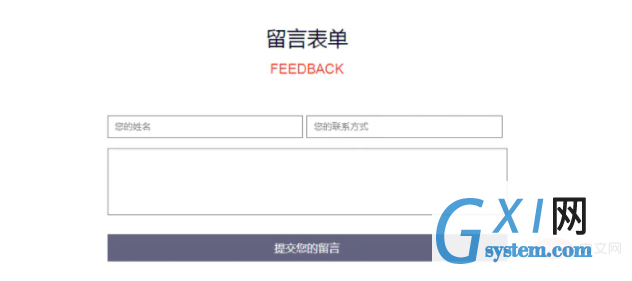
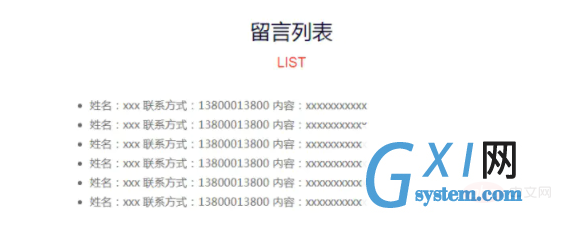
开发工具:
官网https://www.apachefriends.org/zh_cn/download.html
官网https://visualstudio.microsoft.com/zh-hans/downloads/教程安排:
1、开始搭建脚手架
b、如我们现在写的留言板,先一个.container_box容器(圈地),再分.up、.down上下结构(好吧,就说两层楼吧),最后再每一层设计详细内容,当然也可以在每一层再重复这个操作(细分结构);2、新建css样式文件并根据效果图编写css代码
注意的是css文件需要在HTML页面引用<link rel="stylesheet" href="feedback.css">3、最后的细节调整
:hover
b、处理内容模块之间添加行距间距,让整个页面看起来内容清楚分明line-height
c、当然也可以加入一些css3的动画效果,不是这里的重点就不写了。想深入的同学可以自行学习,做为PHP开发人员,如果能完成上面两点已经足够了。
这套设计思路其实在其他前端项目的设计也是适用的,如设计页面、开发jquery插件等。代码区:
要点:Form表单(要用的标签有input textarea)
下面是完成后的HTML代码:
CSS(feedback.css):*{margin:0;padding:0;}
body{font-family: "微软雅黑", "Microsoft Yahei"; font-size: 12px;}
.container_box{width: 100%;max-width: 1170px;margin: 0 auto;text-align: center;}
a{color: #333;}
a:hover{color: #999;}
.fr{float: right}
.fl{float: left}
.container_box .up{padding: 20px 0;}
.container_box .up .title{font-size: 20px;}
.container_box .up .subtitle{color:#f00;margin-bottom: 10px;}
.container_box .down{margin: 0 auto;text-align: center;width: 50%;}
.container_box .down .input{margin-bottom: 10px;overflow: hidden;}
.container_box .down .input input{width: 46%;line-height: 30px;padding:4px;}
.container_box .down .content{width: 98%;display: block;margin-bottom: 10px;padding:4px;}
.container_box .down .sub{width: 100%;display: block;height: 35px;background-color: #63637f;color:#fff;border: 0;cursor: pointer;}
/* 鼠标移到按钮上去更换背景色 */
.container_box .down .sub:hover{background-color: #75849c;}
/* 列表 */
.list ul{padding: 20px 0;width: 100%;margin: 0 auto;text-align: left;}
.list ul li{line-height: 30px;color: #666;}<!DOCTYPE html>
<html>
<head>
<meta http-equiv="Content-Type" content="text/html; charset=utf-8" />
<title>留言板_科科分享</title>
<!-- 2.新建css样式文件并根据效果图编写css代码 -->
<link rel="stylesheet" href="feedback.css">
</head>
<body>
<!-- 工作区,呈现给用户看的 -->
<!-- 1.开始搭建脚手架 -->
<p class="container_box">
<p class="up">
<h3 class="title">留言板</h3>
<h5 class="subtitle">FEEDBACK</h5>
</p>
<p class="down">
<form action="" method="post">
<p class="input">
<input type="text" class="fl" name="name" placeholder="输入您的姓名" />
<input type="text" class="fr" name="tel" placeholder="输入您的联系方式" />
</p>
<textarea class="content" cols="30" rows="10" name="nr"></textarea>
<input type="submit" value="提交您的留言" class="sub" />
</form>
</p>
</p>
</body>
</html<!DOCTYPE html>
<html>
<head>
<meta http-equiv="Content-Type" content="text/html; charset=utf-8" />
<title>列表_留言板_科科分享</title>
<!-- 2.新建css样式文件并根据效果图编写css代码 -->
<link rel="stylesheet" href="feedback.css">
</head>
<body>
<!-- 工作区,呈现给用户看的 -->
<!-- 1.开始搭建脚手架 -->
<p class="container_box">
<p class="up">
<h3 class="title">留言板</h3>
<h5 class="subtitle">LIST</h5>
</p>
<p class="down list">
<ul>
<li>姓名:xxx 联系方式:13800013800 内容:xxxxxxxxxxx</li>
<li>姓名:xxx 联系方式:13800013800 内容:xxxxxxxxxxx</li>
<li>姓名:xxx 联系方式:13800013800 内容:xxxxxxxxxxx</li>
<li>姓名:xxx 联系方式:13800013800 内容:xxxxxxxxxxx</li>
<li>姓名:xxx 联系方式:13800013800 内容:xxxxxxxxxxx</li>
<li>姓名:xxx 联系方式:13800013800 内容:xxxxxxxxxxx</li>
</ul>
</p>
</p>
</body>
</html



























